Microsoft Edge je končno prejel hitre ukaze
Microsoft je potreboval nekaj časa, da je to uporabno funkcijo vnesel v svoj brskalnik. Hitri ukazi so vnosno polje, ki vam omogoča, da neposredno zaženete določeno funkcijo brskalnika, tako da vnesete njeno ime. Ideja ni nova in je bila prvič predstavljena v klasičnem brskalniku Opera. Njegov ideološki naslednik, Vivaldi, je bil prvi od aplikacij, ki temeljijo na Chromiumu, ki ga je implementiral. Marca 2021 je Chrome dobil nekaj podobnega, imenovanega "poveljnik". Piše se leto 2022 in Edge zdaj temu sledi.
Oglas
V Edgeu je trenutno eksperimentalna funkcija. Skrit je za zastavico, zato ga morate omogočiti, če želite preizkusiti hitre ukaze. Ime zastave je Toaster za DevTools. Kot izhaja iz njegovega opisa, ukazno območje, ki ga odpre, zažene ukaze orodij za razvijalce. V drugih izdelkih, npr. v Vivaldiju je ukazna vrstica bolj prilagodljiva in omogoča uporabo večine njegovih funkcij preko ukazov.
Torej, če želite preizkusiti DevTools Toaster, morate imeti najnovejšo različico Canaryja Edge, vsaj od zdaj. Lahko ga prenesete iz uradno spletno mesto Insider. Če ga že imate nameščen, odprite meni (Alt+F), pojdite naprej Pomoč > O programu Microsoft Edge, in pustite, da preveri posodobitve. Zdaj ste pripravljeni na aktiviranje hitrih ukazov v Edge.
Omogoči hitre ukaze v Microsoft Edge (Toaster za razvijalska orodja)
- Odprite nov zavihek v Edgeu in ga prilepite v polje URL:
edge://flags/#edge-devtools-toaster. - Zadetek Vnesite da neposredno pojdite na zastavo in izberite Omogočeno iz spustnega menija poleg Toaster za DevTools ime.
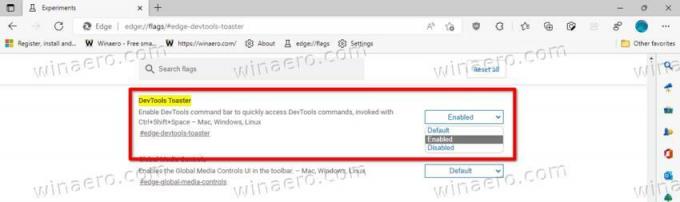
- Ko ste pozvani, znova zaženite brskalnik.

- Zdaj, da odprete vrstico s hitrimi ukazi, pritisnite Ctrl + Shift + Vesolje. Lahko pa odprete meni (Alt + F) in izberite Več orodij > Hitri ukazi.
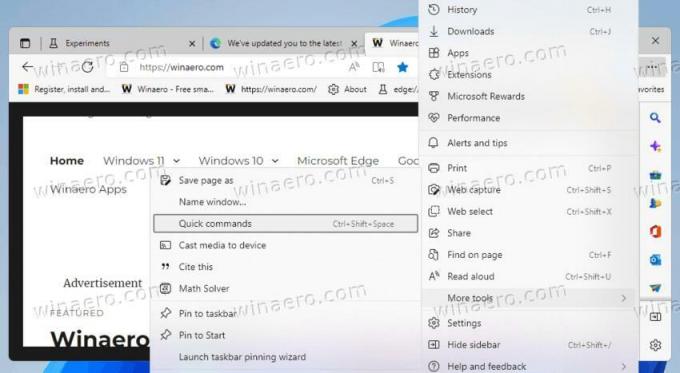
Zdaj vnesite ime funkcije, npr. zgodovino, da si ogledate razpoložljive možnosti, kot je "počisti zgodovino brskanja".
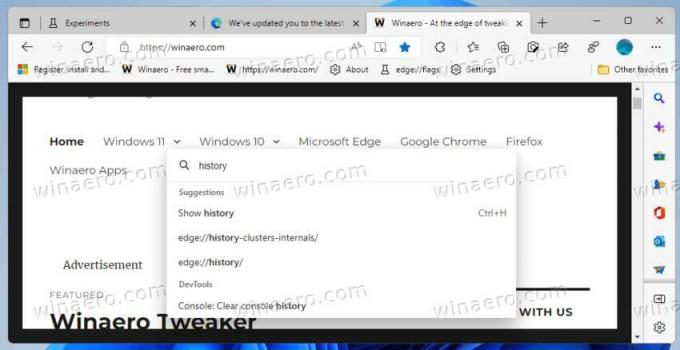
Spletno stran lahko shranite v datoteko, odprete nov zavihek, počistite piškotke itd. Čeprav Edge ne podpira vsake funkcije s hitrimi ukazi, je ta način zagona orodij in nastavitev brskalnika še vedno zelo uporaben.

Hitri ukazi niso edina novost Canaryjeve izdelave Edge. Microsoft preizkuša dodaten način za zaprite zavihke z dvojnim klikom. To je nova izbirna funkcija dostopnosti.
Zahvale gredo @Leopeva64 za napitnino.
Če vam je ta članek všeč, ga delite s spodnjimi gumbi. To vam ne bo vzelo veliko, nam pa bo pomagalo rasti. Hvala za tvojo podporo!



